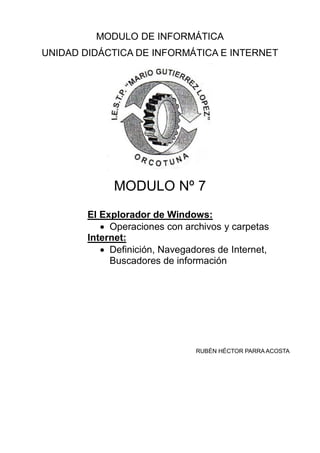
Informatica mod7 2017
- 1. MODULO DE INFORMÁTICA UNIDAD DIDÁCTICA DE INFORMÁTICA E INTERNET MODULO Nº 7 El Explorador de Windows: Operaciones con archivos y carpetas Internet: Definición, Navegadores de Internet, Buscadores de información RUBÉN HÉCTOR PARRA ACOSTA
- 2. RUBÉN HÉCTOR PARRA ACOSTA UNIDAD DIDÁCTICA DE INFORMÁTICA E INTERNET I.E.S.T.P “MARIO GUTIÉRREZ LÓPEZ” – ORCOTUNA - CONCEPCIÓN 2 El Explorador de Windows: 1. DEFINICIÓN DE EXPLORADOR DE WINDOWS Lo que se conoce como explorador de Windows (también llamado Windows Explorer) consiste en una aplicación para administrar archivos que forma parte del sistema operativo Microsoft Windows. A través de esta herramienta es posible crear, editar o eliminar carpetas, archivos, etc. Explorador de Windows Windows (palabra del inglés que se traduce al español como “ventana”) es el sistema operativo que más popularidad tiene a escala mundial. Su primera versión comenzó a comercializarse en 1985 con el objetivo de facilitar la administración de los recursos de una computadora. Su nombre procede de la manera en que el sistema expone dichos recursos frente al usuario. En concreto, a la hora de trabajar con el mencionado explorador lo que debemos saber y tener en cuenta es que el funcionamiento del mismo se sustenta en tres pilares fundamentales. Así, en primer lugar, nos encontramos con los discos que son aquellas unidades de almacenamiento. Así, un ejemplo de ello es C: la unidad de disco duro donde están incluidos todos los programas que utilizamos en nuestro ordenador. No obstante, también están lo que son las unidades o discos de almacenamiento extraíble como es el caso del pen drivers que, mediante conexión USB, pinchamos en la computadora para guardar cualquier documento. En segundo lugar, están las carpetas. Estas son una especie de “cajones” que creamos asignándoles un nombre concreto para poder guardar en ellas bien otras carpetas o archivos de todo tipo (texto, imágenes, sonido, vídeos…). Como su propio nombre indica se presentan con forma de carpeta amarilla. Ejemplo de ello es cuando en nuestro ordenador procedemos a crear una carpeta con el nombre “Vacaciones de Verano” para guardar allí todas las instantáneas que hemos tomado con nuestra cámara durante la época estival. En tercer y últimolugar, otro de los pilares fundamentales del Explorador de Windows son los propios archivos que, como hemos mencionado anteriormente, se guardan en las carpetas. Se establece que los mismos pueden ser, en líneas generales, de dos tipos: programas, que son los que se ejecutan por sí solos, y documentos donde simplemente se almacena una información concreta. Funciones Explorer: modo de gestión espacial, cada carpeta se abrirá en una ventana separada. Los tamaños se fijan automáticamente según el contenido de la carpeta nuevamente abierta. Por ejemplo, una carpeta con dos archivos se abre con una ventana más pequeña que el de una carpeta con diez archivos. Además, cuando hay centenares de archivos en una carpeta, la carpeta se presentará automáticamente en modo de "lista". Cambios en Windows Vista y Windows 8 y 10 El Explorador de Windows incluye cambios significativos tales como filtración mejorada, clasificar, agrupar y apilar. Combinado con la búsqueda de escritorio integrada, el Explorador de Windows permite que los usuarios encuentren y que organicen sus archivos de nuevas maneras. En la parte inferior, se agregó el "Panel detalles" en el que se permite agregar, cambiar o modificar la información de archivos como imágenes, música, vídeos y documentos. Diseño e iconos El Explorador de Windows 8, 10, introduce un diseño innovador. Los paneles de tareas de Windows 7 y otras versiones anteriores fueron sustituidos por una barra de herramientas en la parte superior de la ventana. Se incorporaron 7 diferentes puntos de vista para los archivos y carpetas: Contenido Mosaicos Lista Detalles Iconos medianos Iconos grandes Iconos extra grandes
- 3. RUBÉN HÉCTOR PARRA ACOSTA UNIDAD DIDÁCTICA DE INFORMÁTICA E INTERNET I.E.S.T.P “MARIO GUTIÉRREZ LÓPEZ” – ORCOTUNA - CONCEPCIÓN 3 La barra de direcciones cambió totalmente para facilitar la navegación en el Explorador de Windows. Se eliminó la antigua jerarquía C:Documents and settingsUsuariocambiándola por C:UsersUsuario y ésta se muestra usando el sistema de "breadcrumbs" (migajas). Para volver a más de una carpeta anterior, basta con hacer clic en el nombre de la carpeta marcada. Además de esto, ya no aparecerá el nombre de la carpeta en la barra de títulos como anteriormente sucedía, el nombre de la carpeta estará en la barra de direcciones. 2. OPERACIONES CON ARCHIVOS Y CARPETAS Crear carpetas El siguiente procedimiento nos ayuda a crear una carpeta: 1. Debes situarte en donde deseas crearla. 2. 2. Haz clic en el botón Nueva carpeta. Podremos observar una nueva carpeta que tiene como nombre Nueva Carpeta, este es el nombre que Windows 8 les aplica de manera predeterminada a las carpetas que creamos, en el caso de encontrar otra carpeta con ese nombre la llamará Nueva Carpeta (2), Nueva Carpeta (3), y así sucesivamente. También puedes colocarte en el lugar donde deseas la carpeta y hacer clic derecho, se desplegará un menú contextual que te dará la opción Nuevo y debes elegir Carpeta. Eliminar archivos y carpetas El proceso para eliminar carpetas es el mismo que para eliminar cualquier archivo, con la diferencia de que Si borramos una carpeta, borraremos todos los archivos contenidos en ésta. El procedimiento para borrar una carpeta o archivo es el siguiente: Seleccionar el (los) archivo(s) o carpeta(s) a borrar. Hacer clic con el botón derecho y en el menú contextual que se despliegue, hacer clic en Eliminar. Aparecerá el siguiente cuadro de diálogo y deberás confirmar la eliminación: Eliminar archivos y carpetas Otra forma de eliminar es, cuando sea posible, seleccionar los documentos a eliminar y pulsar la tecla Supr (O Del). Cuando eliminamos un archivo o una carpeta, Windows lo manda a la Papelera de reciclaje de donde aún podemos rescatarlo en caso de haberlo borrado por error. Para ello vamos a la Papelera y hacemos clic en la opción Restaurar el elemento, o bien clic derecho sobre la carpeta o archivo y Restaurar. Restaurar un archivo Si deseamos borrarlo de manera permanente sin que se mande a la papelera, entonces usamos el método visto presionando la tecla Shift (Mayúscula). Copiar una carpeta o archivos Para copiar una carpeta o archivo Se desarrolla el mismo procedimiento. El proceso es el siguiente: Posicionar el ratón en el archivo o carpeta a copiar. Hacer clic con el botón derecho del ratón y se elige la opción Copiar. Buscaremos la carpeta a donde se copiarán, la seleccionamos, pulsamos el botón derecho del ratón y elegimos la opción Pegar. En caso de no tener creada la carpeta donde deseamos copiar, podemos crearla en ese momento, según vimos en el punto anterior. Si la carpeta de destino es la misma que la de origen, el elemento se renombrará como Nombre original copia. Mover carpetas o archivos Usaremos el procedimiento anterior ya que para mover una carpeta o archivo debemos: Primero colocar el cursor con el ratón encima del elemento a mover. A continuación, pulsamos el botón derecho del ratón y elegimos la opción Cortar. Buscaremos la carpeta donde se moverá, la seleccionamos, pulsamos el botón derecho del ratón y elegimos la opción Pegar. Si se comete algún error u omisión podemos deshacer el procedimiento con CTRL + Z, o haciendo clic derecho y seleccionando la opción Deshacer. Cuando el nombre de alguna carpeta o archivo coincide con el de otro que está en ese destino entonces Windows nos notifica sobre los elementos que coinciden, indicándonos su tamaño, cuál es más reciente y una vista previa, en el caso de las imágenes. Con estos datos podremos elegirentre tres opciones: Mover y remplazar, elimina el elemento y lo sustituye por el de origen.
- 4. RUBÉN HÉCTOR PARRA ACOSTA UNIDAD DIDÁCTICA DE INFORMÁTICA E INTERNET I.E.S.T.P “MARIO GUTIÉRREZ LÓPEZ” – ORCOTUNA - CONCEPCIÓN 4 No mover, cancela la operación sólo para ese archivo. Mover, pero conservar ambos archivos. Renombra el archivo que se mueve o copia y deja intacto el archivo en la ubicación de destino. Si arrastramos un archivo de una carpeta a otra pueden suceder dos cosas: – Se moverá si la carpeta de destino está en la misma unidad. – Se copiará si la carpeta de destino está en otra unidad; por ejemplo, a una memoria USB se copiará, pero no se moverá. Propiedades de las carpetas y archivos Tanto las carpetas como los archivos tienen sus propias características: tamaño, ubicación, fecha de creación, atributos, etcétera-; para conocerlas hacemos clic sobre ellas con el botón derecho del ratón y elegiremos la opción Propiedades del menú que se abre. Aparecerá una ventana con varias pestañas: La pestaña General contiene información sobre el archivo que nos permite conocer desde el tipo, tamaño, entre otras cosas, y no podemos modificar ninguno. En el caso de carpetas aparece la pestaña Compartir que contiene información sobre los permisos que se ofrecen a los demás usuarios de la red sobre nuestras carpetas o archivos. La pestaña Personalizar permite cambiar propiedades de la carpeta archivo, así como su icono. Mostrar archivos o carpetas ocultas Uno de los atributos más útiles de los archivos y carpetas es el de “Oculto”, si está marcado, el archivo no aparece en la lista de archivos. Si necesitas ver los archivos y carpetas ocultos: Despliega el botón Organizar. Elige la opción Opciones de Carpeta y de búsqueda. Se abre así el cuadro de diálogo Opciones de carpeta. Seleccionar la pestaña Ver. Selecciona la opción Mostrar todos los archivos y carpetas ocultos. Presiona Aceptar. Con la opción Restaurar puedes también restaurar los valores predeterminados. Podemos aplicar el mismo aspecto a todas las carpetas personalizando una de ellas y después pulsando el botón Aplicar a todas las carpetas. Comprimir y descomprimir archivos Un archivo comprimido es un archivo o archivos a los que se les ha aplicado un programa con el que se reduce y empaqueta para su mejor manejo. Para comprimir archivos en Windows 7 basta que los envíes a una carpeta comprimida, de esta manera Windows los comprime de manera automática y tú no tendrás que hacer nada más. El procedimiento es el siguiente: 1. Haz clic con el botón secundario del mouse en el archivo o carpeta. 2. Selecciona Enviar a. 3. A continuación, haz clic en Carpeta comprimida (en zip) Como resultado se creará una carpeta comprimida, identificada por un icono de zip, que muestra el mismo nombre que el archivo que comprimiste. Si por alguna razón no cuentas con Windows entonces puedes “bajar” de la red algún programa para comprimir archivos como el WinZip o el Winrar. Una vez comprimido el archivo lo lógico es que después desees descomprimirlo, ¿cómo hacerlo? A continuación, te indicamos: 4. Presiona sobre el icono zip de la carpeta o archivo, el botón derecho del ratón; inmediatamente aparecerá un menú. 5. Deberás elegir la opción Abrir. 6. Aparecerá el asistente para descompresión de archivos y te guiará paso a paso para descomprimir completamente. INTERNET 1. DEFINICIÓN ¿Antes que nada me podrían decir que es Internet?
- 5. RUBÉN HÉCTOR PARRA ACOSTA UNIDAD DIDÁCTICA DE INFORMÁTICA E INTERNET I.E.S.T.P “MARIO GUTIÉRREZ LÓPEZ” – ORCOTUNA - CONCEPCIÓN 5 Claro. Podemos definir a Internet como una "red de redes", es decir, una red que no sólo interconecta computadoras, sino que interconecta redes de computadoras entre sí. Una red de computadoras es un conjunto de máquinas que se comunican a través de algún medio (cable coaxial, fibra óptica, radiofrecuencia, líneas telefónicas, etc.) con el objeto de compartir recursos. De esta manera, Internet sirve de enlace entre redes más pequeñas y permite ampliar su cobertura al hacerlas parte de una "red global". Esta red global tiene la característica de que utiliza un lenguaje común que garantiza la intercomunicación de los diferentes participantes; este lenguaje común o protocolo (un protocolo es el lenguaje que utilizan las computadoras al compartir recursos) se conoce como TCP/IP. Así pues, Internet es la "red de redes" que utiliza TCP/IP como su protocolo de comunicación. ¿Cómo se inició Internet? Bueno, tenemos que remontarnos a los años 60's, cuando en los E.U. se estaba buscando una forma de mantener las comunicaciones vitales del país en el posible caso de una Guerra Nuclear. Este hecho marcó profundamente su evolución, ya que aún ahora los rasgos fundamentales del proyecto se hallan presentes en lo que hoy conocemos como Internet. En primer lugar, el proyecto contemplaba la eliminación de cualquier "autoridad central", ya que sería el primer blanco en caso de un ataque; en este sentido, se pensó en una red descentralizada y diseñada para operar en situaciones difíciles. Cada máquina conectada debería tener el mismo status y la misma capacidad para mandar y recibir información. El envío de los datos debería descansar en un mecanismo que pudiera manejar la destrucción parcial de la Red. Se decidió entonces que los mensajes deberían de dividirse en pequeñas porciones de información o paquetes, los cuales contendrían la dirección de destino pero sin especificar una ruta específica para su arribo; por el contrario, cada paquete buscaría la manera de llegar al destinatario por las rutas disponibles y el destinatario reensamblaría los paquetes individuales para reconstruir el mensaje original. La ruta que siguieran los paquetes no era importante; lo importante era que llegaran a su destino. Curiosamente fue en Inglaterra donde se experimentó primero con estos conceptos; y así en 1968, el Laboratorio Nacional de Física de la Gran Bretaña estableció la primera red experimental. Al año siguiente, el Pentágono de los E.U. decidió financiar su propio proyecto, y en 1969 se establece la primera red en la Universidad de California (UCLA) y poco después aparecen tres redes adicionales. Nacía así ARPANET (Advanced Research Projects Agency NETwork), antecedente de la actual Internet. ¿Qué nos pueden decir de los últimos acontecimientos en Internet? Podemos destacar dos eventos importantes. a. Cambios en la asignación de direcciones IP y nombres de dominio Las pocas actividades más o menos centralizadas de Internet, normalmente recayeron en organismos que de una u otra manera recibían subsidio por parte del gobierno de los E.U. y ejercían una labor un tanto monopólica sobre la actividad en cuestión. Esto está en proceso de cambio y se contempla la creación de organismos financiados por la propia comunidad Internet, e incluso es posible que surja una competencia en la actividad de asignación de dominios (varias "empresas" que ofrecerán el servicio) asociada con nuevos nombres de dominios: "firm" para empresas, "shop" para tiendas en línea, "web" para proveedores de contenido, etc. b. Siguiente Generación de Internet Se trata de una iniciativa del gobierno de los E.U. para establecer una red 100 veces más rápida que la actual Internet y que permita el desarrollo de nuevas aplicaciones que consuman mucho ancho de banda. Actualmente ya hay en operación una red experimental, pero únicamente está abierta a organismos del gobierno de ese país (NASA, NSF, etc.) e instituciones educativas.
- 6. RUBÉN HÉCTOR PARRA ACOSTA UNIDAD DIDÁCTICA DE INFORMÁTICA E INTERNET I.E.S.T.P “MARIO GUTIÉRREZ LÓPEZ” – ORCOTUNA - CONCEPCIÓN 6 2. NAVEGADORES Y EXPLORADORES WEB, CARACTERÍSTICAS Y COMPARACIONES Datos y características de los principales navegadores web usados en internet, comparaciones, cualidades, ventajas de cada uno de ellos, estadísticas de su uso, información sobre las últimas versiones estables disponibles, vínculos a sus sitios de descarga. Guía básica para todo el que necesite decidirse, que navegador web utilizar en su equipo o dispositivo. Los principales navegadores web usados en internet El navegador web es el vehículo y la principal herramienta de cualquiera que se adentre en el mundo virtual de internet. Lógicamente la velocidad, la ligereza a la que te muevas, la seguridad que te pueda dar, hasta que lugares remotos te pueda llevar, depende en gran parte del navegador que escojas y que tu decidas utilizar. Para decidir eso, lo más adecuado entonces es informarte que navegadores están disponibles, cuáles son sus características, que funciones ofrecen, ver comparaciones entre ellos, conocer sus ventajas y desventajas, para al final decidirte y hacer tu elección. Facilitar estas opciones al usuario, es el objetivo de esta página. Información sobre los navegadores y sus últimas versiones Google ChromeÚltima versión: 50 Internet Explorer Última versión: 11 Firefox Última versión: 46 Opera Última versión: 36 Otros ¿Qué es un navegador o explorador Web? Un navegador web es el software o programa que nos permite ver la información que contiene una página web. Traduce el código HTML en el que está escrita la página y lo muestra en la pantalla, permitiéndonos interactuar con su contenido y navegar hacia otras páginas o sitios de la red, mediante enlaces o hipervínculos. El seguimiento de los enlaces de una página a otra se llama navegación, que es de donde se origina el nombre de navegador web. Navegadores o exploradores web más utilizados en internet Tradicionalmente el navegador más utilizado de internet ha sido Internet Explorer, esta ventaja es debido a su característica de estar integrado en todas las instalaciones de Windows. Durante los últimos años esta ventaja disminuye cada vez más, pese a las mejoras implementadas en la aplicación. La disminución de su empleo por los usuarios se debe a la popularidad alcanzada por otros navegadores alternativos, que han conseguido superarlo en velocidad y rendimiento. Algunos sitios de internet están especializados con la recopilación de estadísticas del uso de los navegadores, destacan: StatCounter (quizás el más popular), NetMarketShare y GlobalStats. No obstante los resultados no son absolutos, factores como la zona geográfica, los sitios donde se muestrea el tráfico y otros influyen. Nosotros solo podemos asegurar cuales son los navegadores más usados para entrar a nuestro sitio, usando las estadísticas que nos ofrece el servicio de Google Analytics. Quizás no representan la realidad del tráfico global, pero da una idea aproximada. Los navegadores más usados para entrar a NorfiPC son los siguientes ordenados por su empleo: ✓ Google Chrome (alrededor del 65% del tráfico). Navegador de Google para PC y dispositivos portables. ✓ Android Browser. Navegador incluido en dispositivos que usan el SO Android. ✓ Safari. Navegador incluido en dispositivos de Apple como el IPhone e iPad, aunque también está disponible para la computadora. ✓ Mozilla Firefox. Navegador libre de internet para PC y dispositivos portables. ✓ Opera Mini. (Dispositivos portables).
- 7. RUBÉN HÉCTOR PARRA ACOSTA UNIDAD DIDÁCTICA DE INFORMÁTICA E INTERNET I.E.S.T.P “MARIO GUTIÉRREZ LÓPEZ” – ORCOTUNA - CONCEPCIÓN 7 ✓ Internet Explorer. Incluido en Windows XP, Vista, 7 y 8. ✓ Opera (para PC). Otros navegadores que constituyen menos del 1% del total del tráfico son: UC Browser, BlackBerry (dispositivos portables), Microsoft Edge (incluido en Windows 10), MxNitro de Maxthon (para PC) y Vivaldi (para PC). 3. BUSCADORES DE INFORMACIÓN EN INTERNET Tecnología ha servido a la humanidad con una gran bendición que buscar información y conocimiento se ha convertido en la tarea más fácil a realizar. Hay una serie de medios que le pueden proporcionar la información relacionada con cualquier aspecto o campo de vida desea obtener conocimiento de. Sin embargo, algunos de estos medios son viejos y lentos. Sin embargo, la internet se ha convertido en la manera más confiable de recoger el máximo de conocimientos uno desea recopilar o buscar sobre. Internet ha hecho posible para que la gente sentado en lo lejos que la información sobre lo que sucede en el lado opuesto del mundo. Tiene un número de beneficios para el usuario que quiere aprovechar el conocimiento y buscar la orientación de cualquier aspecto de su vida. Diferentes motores de búsqueda están operando en todo el mundo, cuyo propósito es guiar a la gente y darles el máximo de la información deseado de los medios disponibles en la internet. Cada motor funcionamiento quiere servir su usuario con la mejor manera posible para la máxima satisfacción al proporcionar la información deseada a él. Con el paso del tiempo, se han introducido números de motores de búsqueda en internet, disponible con características diferentes y únicas que uno puede sentirse cómodo y confiable para utilizar. Incluyen algunas de las mejores fuentes de información a través de internet, Google, Yahoo, eBay, Ask, MSN y muchos otros. Estos son los motores de búsqueda que tienen la colección de medios de información diferentes de todo el mundo. Hoy en día, están produciendo cambios y mejores maneras de recopilar la información está disponibles para el usuario y la información solicitante. Sin embargo, mejores técnicas han ayudado a un usuario en hacer su búsqueda más concisa y hasta la fecha. La internet le provee a usted la información de todo el mundo. Cluster de la información puede molestar o te confunde. Para ello, debe ser claro y enfocado hacia el aspecto que desea conocer. Búsqueda introduciendo el comando en el motor de búsqueda según el resultado deseado. Después de que la información disponible, seleccione el que encuentres sea viable y preciso. Hay diferentes artículos en internet; Algunos son investigados mientras que algunos se basan en la experiencia personal y el juicio. Ahora, para que el artículo es seleccionar depende de su propósito de la investigación y la naturaleza de la información que desea reunir a través de internet. Listado de buscadores más usados en español. Los buscadores más importantes en España y en la mayoría de los países del mundo son Google, Yahoo! y MSN, pero aquí te presento una lista de los más usados. España en Google lo usan un 95% de los usuarios, le sigue Bing, con un 1,70% de las búsquedas y después Babilon, Yahoo! y Conduit con menos del 1%. Conduit y Babilon están entre los buscadores más utilizados gracias a que los usuarios los instalan después de descargarse aplicaciones gratuitas. Yahoo! es el gran perdedor si tenemos en cuenta era el segundo buscador por delante de MSN. Algunos de estos buscadores son minoritarios, pero te animo a que los visites porque porque cada uno ofrece búsquedas y utilidades diferentes. Aunque algunos estén en idiomas diferentes se pueden hacer las mismas búsquedas que cualquier otro buscador. Buscadores Idioma % de uso Google Español 96 % Yahoo!, Babilon, Conduit Español 1 % MSN Español 0,90 % Search Español 0,33 %
- 8. RUBÉN HÉCTOR PARRA ACOSTA UNIDAD DIDÁCTICA DE INFORMÁTICA E INTERNET I.E.S.T.P “MARIO GUTIÉRREZ LÓPEZ” – ORCOTUNA - CONCEPCIÓN 8 Live Español 0,29 % Terra Español 0,27 % AOL Español 0,09 % Altavista Español 0,08 % Ask Español 0,02 % Lycos Español 0,02 % Alltheweb Inglés 0,01 % Es evidente que cualquier trabajo SEO debe de orientarse al Buscador Google atendiendo a sus reglas y recomendaciones para los webmaster. Pero, no hay que desatender otros buscadores que terminan sumando visitas y links a la web, por tanto se recomienda tener el perfil de webmaster tools como mínimo en Bing. ACTIVIDADES 1. Ingresar a http://filehippo.com/es/ y descarga programa aTube Catcher 2. Instale en programa Descarga vídeos de YouTube en varios formatos 3. Ingrese a los siguientes buscadores: a. Google – www.google.com b. Wikipedia – es.wikipedia.com c. Tincon del vago – http://www.rincondelvago.com/ d. Monografias.com – http://www.monografias.com/ e. Bing – www.bing.com f. Yahoo – es.yahoo.com g. Alta Vista – www.altavista.com h. Ask – www.ask.com i. Gigablast – http://www.gigablast.com/ j. Excite – www.excite.com k. Lycos – www.lycos.com 4. Senati: Mecánica: descargas en formato pdf a. http://virtual.senati.edu.pe/pub/CD_TO/89001298_Dibujo_Tecnico.pdf b. http://virtual.senati.edu.pe/pub/CD_PT/ c. http://www.curriculumenlineamineduc.cl/605/articles-34595_recurso_pdf.pdf d. http://campusvirtual.edu.uy/archivos/mecanica- general/CURSO%20DE%20SOLDADURA%20ELECTRICA/50958429-Soldadura-Arco- Electrico-y-Electrodo-Revestido-i.pdf e. http://intranet.senati.edu.pe/Dox/Revalora/MANTENIMIENTO_INDUSTRIAL/89001182_ M_I_MANTENIEMIENTO_MECANICO.pdf f. http://gomez2010.weebly.com/uploads/5/8/0/2/5802271/formato_a4_cuaderno_de_inf orme.pdf g. http://www.escuelaing.edu.co/uploads/laboratorios/2733_metrologia.pdf 5. Webs de marcas de algunos vehículos conocidos en el Perú: a. http://www.kia.com/pe b. https://www.nissan.pe c. http://www.volvotrucks.pe/es-pe/home.html d. http://www.volkswagen.com.pe/es.html e. https://www.ford.pe/
